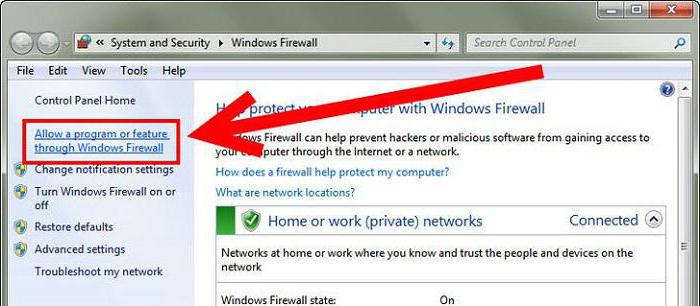शायद ही कोई यह तर्क देगा कि तकनीकApple से उच्च गुणवत्ता और विश्वसनीय है। यह ध्यान दिया जाना चाहिए कि अन्य निर्माताओं के अधिकांश आधुनिक और हाल ही में जारी किए गए नोटबुक 2008 मैकबुक से बहुत कम हैं। लाइन में सभी उपलब्ध मॉडल बिना विफलताओं, फ्रीज के काम करते हैं, लेकिन यह डिवाइस के सुचारू कामकाज की गारंटी नहीं देता है। कभी-कभी अप्रत्याशित परिस्थितियां होती हैं। यह लेख इसी बारे में है। आइए उन कारणों पर विचार करें कि मैकबुक चालू क्यों नहीं हो सकता है, साथ ही उन्हें कैसे समाप्त किया जाए।

कैसे समझें कि मैकबुक चालू नहीं होता है?
यह समझने के लिए कि तकनीक चालू नहीं होती है,आपको निपुणता और किसी विशेष ज्ञान की आवश्यकता नहीं है। लोड करते समय स्क्रीन पर क्या खींचा जाता है, इस पर ध्यान देना पर्याप्त है। यदि एक विस्मयादिबोधक चिह्न के साथ एक ग्रे फ़ोल्डर के रूप में एक आइकन दिखाई देता है, तो लैपटॉप के साथ एक समस्या है। तुरंत घबराएं नहीं। जब तक कोई सिस्टम फेल न हो, तब तक लैपटॉप तकनीक हार्ड ड्राइव पर मौजूद सभी डेटा को सुरक्षित रखने में सक्षम है।

मैं सेटिंग्स को कैसे रीसेट करूं?
जरा सी भी ठंडक हो और इच्छा न हो तोलंबे समय तक पुनर्प्राप्ति के साथ फ़िदा होना, तब आप EFI मेमोरी के तेज़ रोलबैक का उपयोग कर सकते हैं। इसके बाद का सारा डेटा डिलीट नहीं होगा और हार्ड डिस्क पर रहेगा। इसके लिए क्या करने की जरूरत है? सबसे पहले लैपटॉप को बंद करें, कमांड-पी-आर-ऑप्शन बटन को दबाए रखते हुए पावर की दबाएं। लोडिंग स्क्रीन दिखाई देने तक उन पर दबाव डालना उचित है। यह जल्दी से फ्रीज से छुटकारा दिलाएगा, मेमोरी साफ हो जाएगी, और मैकबुक पूरी तरह से बहाल हो जाएगा। भविष्य में ऐसी परेशानियों से बचने के लिए बेहतर होगा कि आप अपने कंप्यूटर का बैकअप बनाकर किसी भी क्लाउड स्टोरेज पर रखें। फिर, अप्रत्याशित विफलता के मामले में, सभी डेटा को पुनर्प्राप्त करना आसान होगा।
यदि, इस तरह के हेरफेर के बाद, लैपटॉप अभी भी शुरू नहीं होता है, तो आपको हार्ड डिस्क की स्थिति की जांच करने की आवश्यकता है, साथ ही साथ केबल का मदरबोर्ड से किस तरह का लगाव है।

संभावित कारण
ऑपरेटिंग सिस्टम की विफलता की स्थिति में अपने सभी डेटा को संरक्षित करने के लिए, आपको सभी कार्यों को सावधानीपूर्वक, जानबूझकर और बदले में करने की आवश्यकता है। तब आप वांछित परिणाम प्राप्त कर सकते हैं।
समस्या को हल करने के तरीके चुनने से पहले,यह निर्धारित करना आवश्यक है कि फ्रीज किस कारण से हुआ। मैकबुक चालू क्यों नहीं होता यह सवाल हर उस मालिक को परेशान करेगा जो खुद को ऐसी स्थिति में पाता है। सॉफ़्टवेयर के बंद होने का क्या कारण है: सिस्टम की विफलता, मेमोरी में त्रुटि, प्रोसेसर, या कोई अन्य समस्या? इसके अलावा, ऑपरेटिंग सिस्टम के अस्थिर संचालन के परिणामस्वरूप भी ब्रेकडाउन हो सकता है। अक्सर लैपटॉप में यह प्रतिक्रिया अद्यतन प्रक्रिया के लिए होती है। कभी-कभी ऐसा तब होता है जब आप किसी असंगत डिवाइस को अपने मैकबुक से कनेक्ट करते हैं। इस समस्या को आसानी से हल किया जा सकता है - बस सभी अतिरिक्त उपकरण बंद कर दें।
कारण स्थापित करने के लिए, आपको इसकी भी आवश्यकता हैबैटरी की स्थिति देखें। यदि इसे छुट्टी दे दी जाती है या काम करना बंद कर दिया जाता है, और सिस्टम को अपडेट कर दिया जाता है, तो प्रक्रिया में रुकावट के कारण 99% विफलता ठीक हुई। अगला, हम विस्तार से विचार करेंगे कि समस्या को कैसे हल किया जाए।

समस्या का समाधान: पहला तरीका
सबसे पहले, आपको एक तिजोरी का उपयोग करना चाहिएलैपटॉप चालू करने का तरीका - सेफ बूट। ये किसके लिये है? इसके साथ काम करते समय, "मैकबुक" केवल उसी सॉफ़्टवेयर को डाउनलोड करता है जिसे प्रमाणित स्रोतों से परीक्षण और स्थापित किया गया है। इस मोड में लैपटॉप को चालू करने के लिए, आपको Shift बटन दबाना होगा और फिर पहले से ही परिचित जोड़-तोड़ करना होगा। दुर्भाग्य से, डाउनलोड प्रक्रिया लंबी हो सकती है, लेकिन आपको इसे जल्दी या बाधित नहीं करना चाहिए, क्योंकि सभी डेटा बरकरार रहना चाहिए।
यदि उपयोगकर्ता को विस्तृत करने की आवश्यकता हैयह समझने के लिए कि विफलता क्यों हुई, आपको लैपटॉप को सामान्य तरीके से चालू करना शुरू करना चाहिए, इसके अलावा कमांड, शिफ्ट और वी कीज़ को दबाए रखना चाहिए। फिर मैकबुक सभी स्टार्टअप विवरण देखने की क्षमता के साथ सुरक्षित मोड में बूट होगा। . दूसरे शब्दों में, वर्बोज़ मोड अतिरिक्त रूप से सक्रिय होता है। इसका क्या मतलब है? यह डाउनलोड विधि आपको उपयोगिताओं और ड्राइवरों की फ़ाइलों के बारे में सभी जानकारी प्राप्त करने की अनुमति देती है, साथ ही साथ उनके काम के परिणामस्वरूप हुई सभी त्रुटियों को देखने की अनुमति देती है।
इस घटना में कि इस तरह के एक लॉन्च के बाद, लैपटॉपसामान्य रूप से कार्य करता है, इसे मानक के रूप में लोड किया जा सकता है। लेकिन कभी-कभी यह विधि समस्या को हल करने में मदद नहीं करती है, तो आपको दूसरे समस्या निवारण विकल्प पर आगे बढ़ने की आवश्यकता है। अगर उसके बाद "मैकबुक प्रो" चालू नहीं होता है, तो क्या करना है, आप आगे समझ सकते हैं।

हम समस्या को ठीक करते हैं: दूसरा तरीका
बेशक, लैपटॉप जम सकता है और नहींकई कारणों से शामिल है। यदि यह माना जाता है कि समस्या हार्ड डिस्क के साथ है, तो उसे इसकी स्थिति की जांच करने के लिए डिस्क उपयोगिता का उपयोग करने की अनुमति है।
पहला कदम अपने लैपटॉप को बंद करना है।यदि डिस्प्ले ग्रे/ब्लू/अलग-अलग रंग की स्क्रीन दिखाता है और आप ऐसा नहीं कर सकते हैं, तो आपको जबरन बिजली बंद करनी होगी। ऐसा करने के लिए, बस 7 सेकंड के लिए स्टार्ट बटन को दबाए रखें।
अब आप रिकवरी मोड खोल सकते हैं।यह उसमें से है कि आपको "डिस्क उपयोगिता" चलाने की आवश्यकता है। यह कैसे करना है? आपको मैकबुक के पावर बटन, साथ ही कमांड और आर को एक ही समय में दबाए रखना होगा। उसके बाद, उपयोगकर्ता को ऑपरेटिंग सिस्टम में स्थापित उपयोगिताओं के आइकन के साथ एक स्क्रीन दिखाई देगी। आपको डिस्क यूटिलिटी प्रोग्राम खोजने और उसे चलाने की आवश्यकता है। अब आपको स्क्रीन पर अपनी हार्ड ड्राइव का नाम ढूंढना होगा और इसके चेक को सक्षम करना होगा। खत्म करने के बाद सभी समस्याओं को ठीक करना और लैपटॉप को पुनरारंभ करना आवश्यक है। हालाँकि, यदि मैकबुक चालू और बंद है, और उपरोक्त विधियों ने मदद नहीं की, तो अगले चरण पर आगे बढ़ें।

हम समस्या को ठीक करते हैं: तीसरा तरीका
यदि उपयोगकर्ता ने बैकअप बनाया हैदस्तावेज़, लेकिन मैकबुक में विफलता के कारण इसे प्राप्त नहीं कर सकते, तो तीसरी विधि उसके अनुरूप होगी। आपको बाहरी डिस्क मोड में प्रवेश करने की आवश्यकता है, जिसे लक्ष्य डिस्क मोड कहा जाता है।
मैं इसे कैसे शुरू करूं? एक दूसरे मैकबुक की जरूरत है।उन्हें एक केबल से जोड़ने के लिए इसकी आवश्यकता होती है। अब आप अपना खुद का लैपटॉप चालू कर सकते हैं। यदि कोई समस्या है, तो लोगो के प्रकट होने तक कुछ सेकंड के लिए पावर बटन को दबाए रखने की अनुमति है। अब आपको तुरंत T की को प्रेस करने की जरूरत है।इसे तब तक इसी अवस्था में रखें जब तक कि स्क्रीन पर वज्र जैसा संदेश न दिखाई दे। लक्ष्य डिस्क मोड चल रहा है। फिलहाल, लैपटॉप वास्तव में सिर्फ उसका है, न कि एक परिचित कंप्यूटर। यदि डाउनलोड सफल होता है, तो एक नई हार्ड ड्राइव दिखाई देगी। इसके लिए धन्यवाद, आप आवश्यक डेटा को इस माध्यम में आसानी से स्थानांतरित कर सकते हैं। लैपटॉप को अब बहाल करने की अनुमति है। यदि मुख्य डिस्क से जानकारी हटा दी जाती है, तो भी यह नए माध्यमिक पर बनी रहेगी।
समस्या का समाधान: चौथा तरीका
यदि उपरोक्त विधियों में से कोई भी अभी भी नहीं हैसमस्या और उसके परिणामों को ठीक करने में मदद करने में सक्षम था, और मैकबुक स्क्रीन चालू नहीं होती है, फिर अंतिम विकल्प रहता है - ऑपरेटिंग सिस्टम को फिर से स्थापित करना। सब कुछ सही ढंग से करने के लिए और परिणामस्वरूप विफलता न हो, आपको लैपटॉप रिकवरी मोड चालू करने की आवश्यकता है। यह कैसे करें लेख में ऊपर बताया गया है: आपको आर और कमांड कुंजियों को दबाए रखते हुए मैकबुक लॉन्च बटन पर क्लिक करना चाहिए।
इसके बाद ऑपरेटिंग सिस्टम ऑन हो जाएगा।आपको पुनर्स्थापना मेनू खोजने की आवश्यकता है। एक डायलॉग बॉक्स खुलेगा। आपको इसमें बताए गए सभी निर्देशों का पालन करना होगा। अब सवाल यह है कि अगर मैकबुक चालू नहीं होता है तो क्या किया जाए, यह खुद ही तय हो जाना चाहिए।